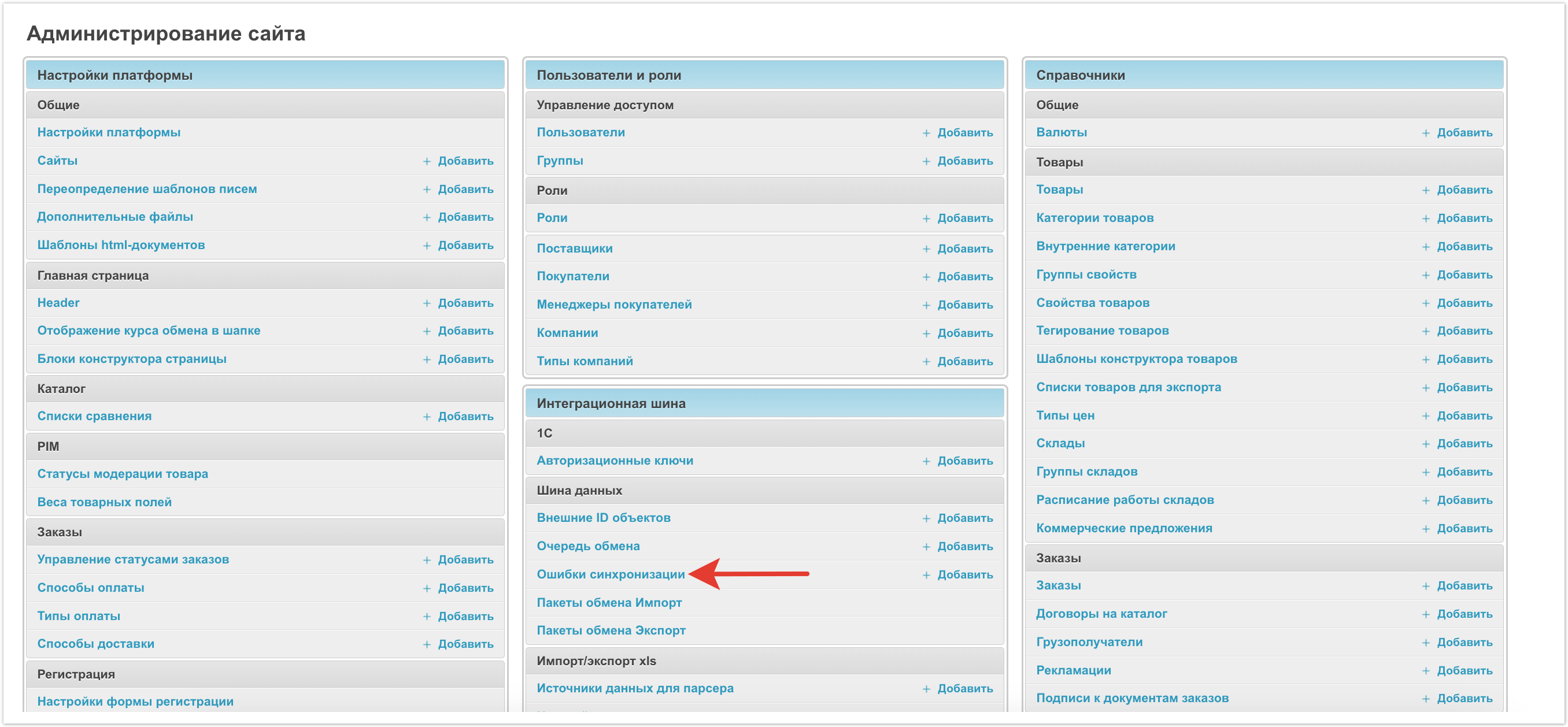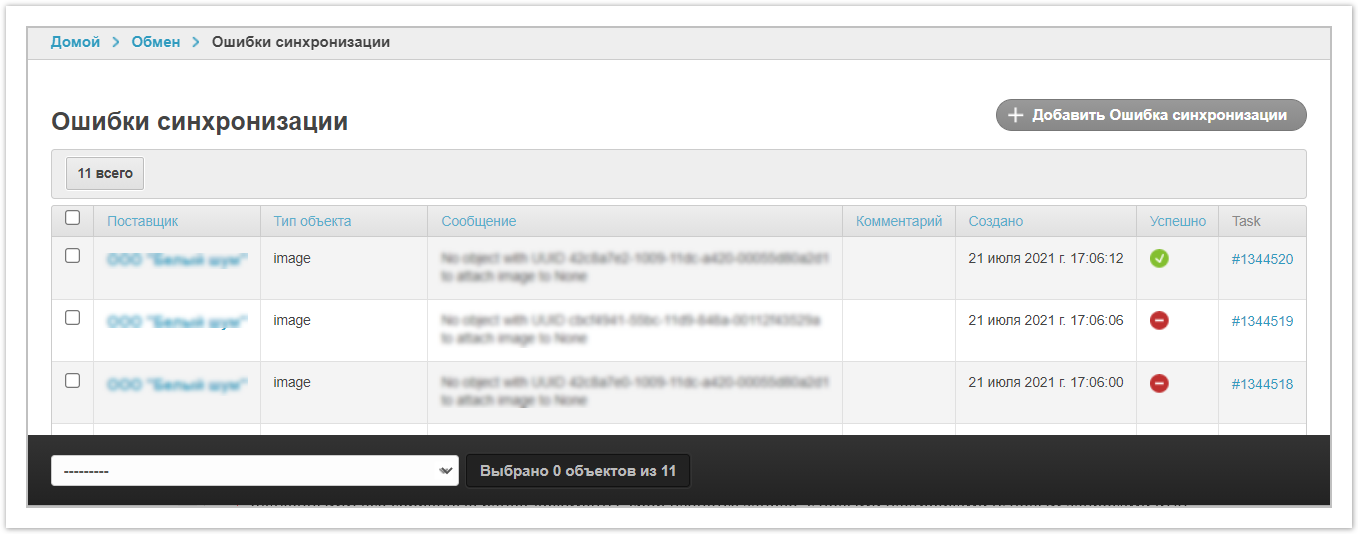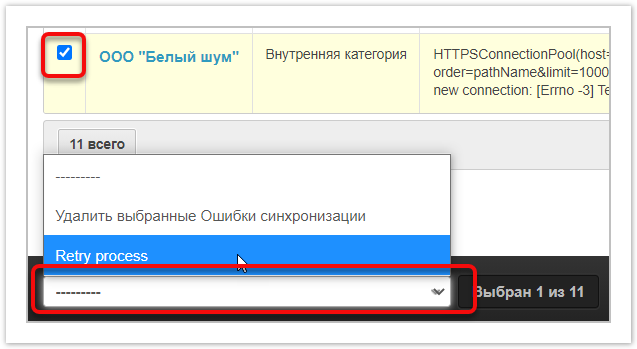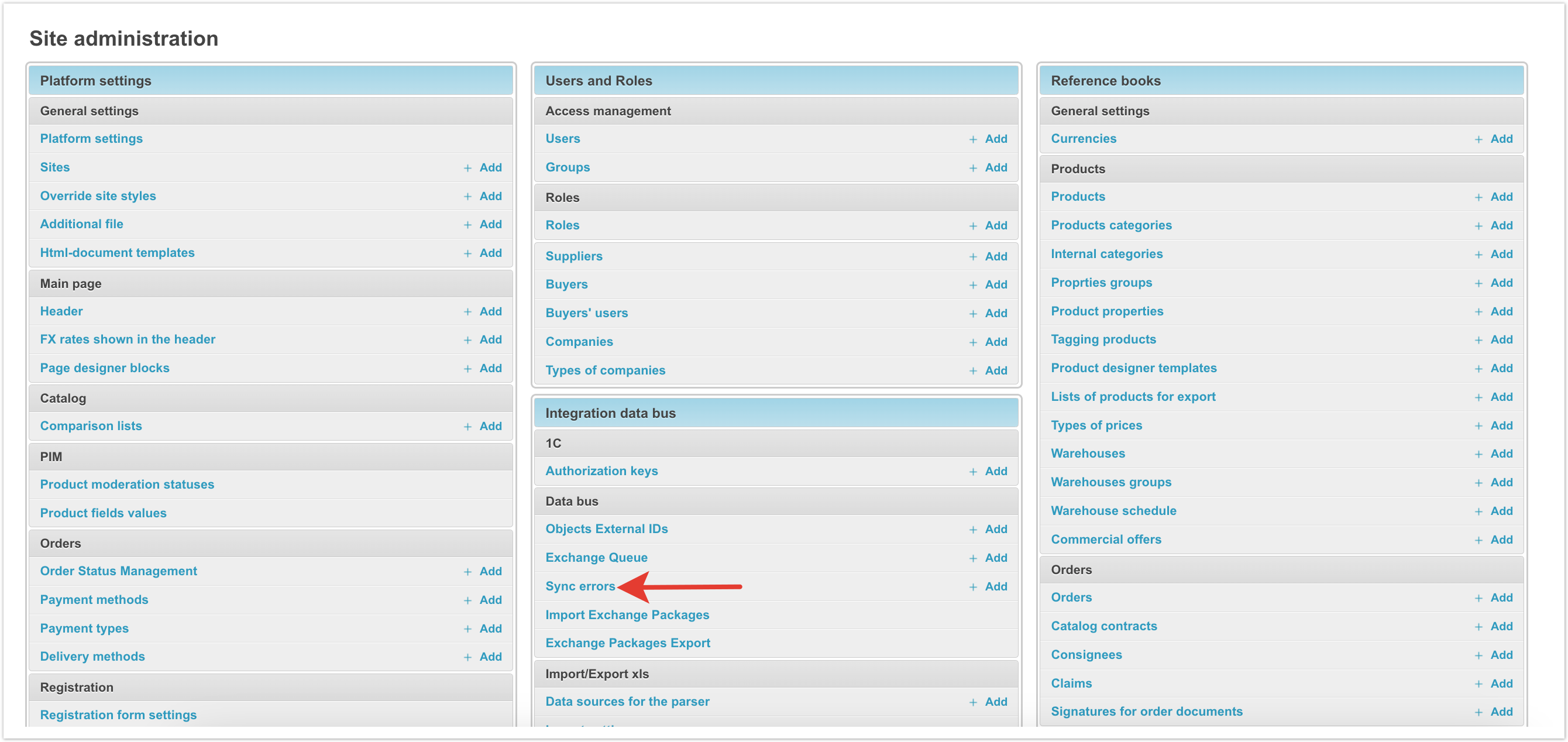| Sv translation | ||||||||||||||||||||
|---|---|---|---|---|---|---|---|---|---|---|---|---|---|---|---|---|---|---|---|---|
| ||||||||||||||||||||
В административной панели, расположенной по адресу название_проекта.agora.ru/admin, зайдите в раздел Ошибки синхронизации. В левом верхнем углу таблицы показывается общее количество ошибок. В таблице отображаются следующие данные:
В случае если необходимо добавить ошибку, нажмите кнопку Добавить Ошибка синхронизации. и введите необходимые данные (поставщик, тип объекта, шлюз, комментарий и поставьте метку, успешно ли прошла синхронизация). Чтобы удалить или перезапустить процессы синхронизации, в левой колонке таблицы установите чекбоксы для нужных объектов, а внизу выберите Удалить выбранные Ошибки синхронизации или Retry process (перезапустить) соответственно: |
| Sv translation | ||||||||||||||||||||
|---|---|---|---|---|---|---|---|---|---|---|---|---|---|---|---|---|---|---|---|---|
| ||||||||||||||||||||
In the administrative panel located at project_name.agora.ru/admin, go to the Sync Errors section. The total number of errors is shown in the upper left corner of the table. The table displays the following data:
If you need to add an error, click the Add Synchronization Error button. and enter the required data (vendor, object type, gateway, comment and check whether the synchronization was successful). To delete or restart synchronization processes, in the left column of the table, select the checkboxes for the desired objects, and at the bottom select Delete selected synchronization errors or Retry process (restart), respectively: |
| Sv translation | ||||||||||||||||||||
|---|---|---|---|---|---|---|---|---|---|---|---|---|---|---|---|---|---|---|---|---|
| ||||||||||||||||||||
No painel administrativo localizado em projectname.agora.ru/admin, vá para a seção Erros de Sincronização. O canto superior esquerdo da tabela mostra o número total de erros. A tabela exibe os seguintes dados:
Se você quiser adicionar um erro, clique em Adicionar erro de sincronização. e digite os dados necessários (provedor, tipo de objeto, gateway, comentário e rotulagem se a sincronização foi bem sucedida). Para excluir ou reiniciar os processos de sincronização, na coluna esquerda da tabela, defina as caixas de seleção dos objetos desejados e, na parte inferior selecionada, exclua erros de sincronização ou processo de remada selecionados, respectivamente: |